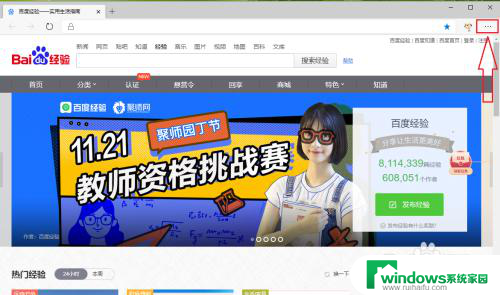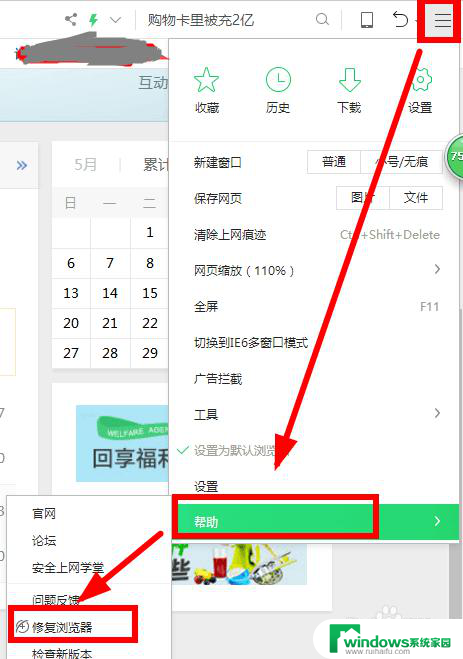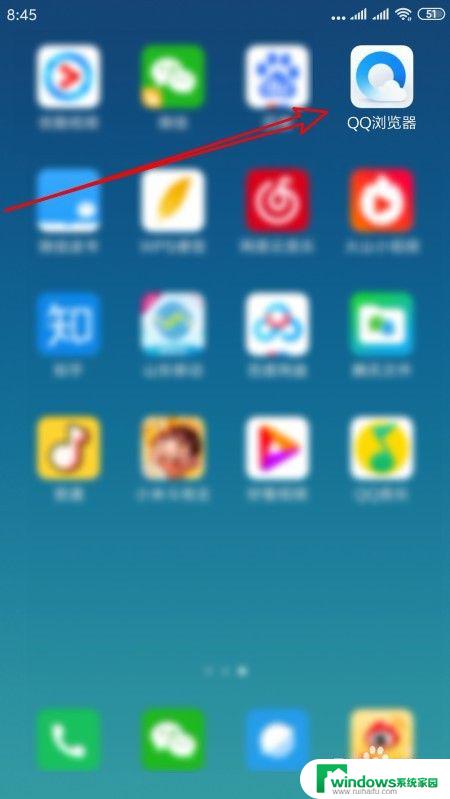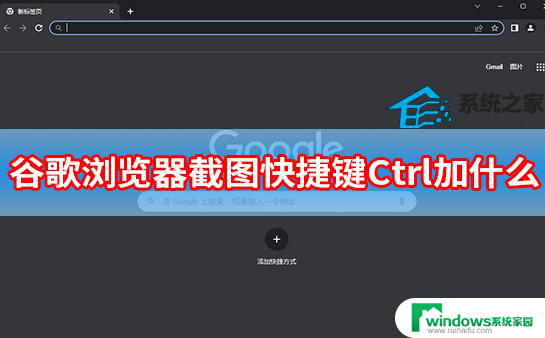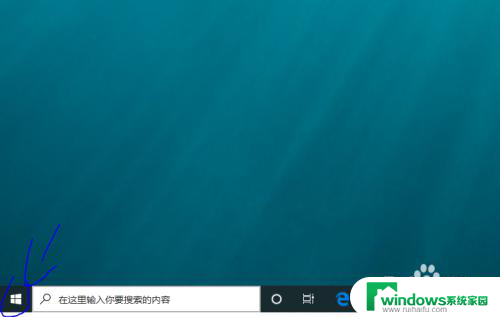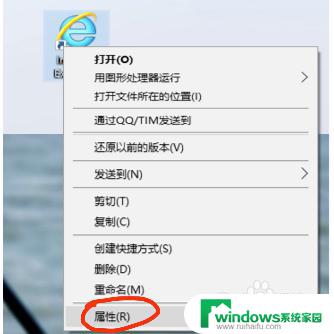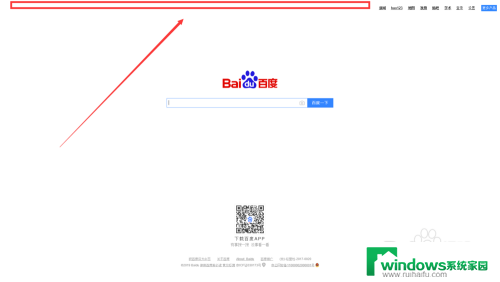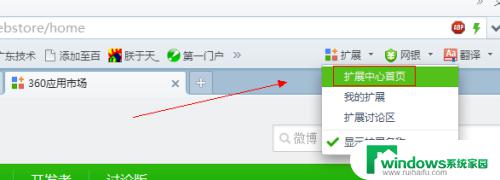360浏览器怎么截屏 360浏览器如何进行全屏截图
360浏览器是一款功能强大且使用方便的浏览器,其中的截屏功能更是备受用户青睐,用户可以通过简单的操作,实现快速截取屏幕上想要保存的内容。除了普通截屏外,360浏览器还支持全屏截图功能,让用户可以一键捕捉整个网页内容。不论是保存网页信息还是分享精彩瞬间,360浏览器的截屏功能都能满足用户的需求。
具体方法:
1. 首先打开360浏览器,在工具菜单栏偏下方有一个截图按钮,点击截图。
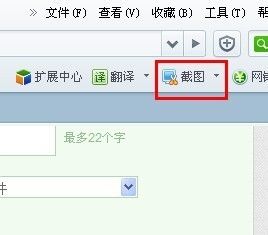
2.点击左键选择截图区域,选择后也可以按住左键不放选择移动截图范围。360浏览器截图快捷键为Ctrl+Shift+X
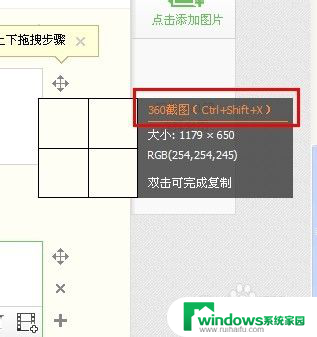
3. 截图后可以点击图形中矩形或者椭圆形进行标记,点击箭头可以画出指示箭头作为标记。

4. 画刷工具和荧光笔工具按钮相当于涂鸦功能一样,画刷工具相当于拿着一只画笔涂鸦。荧光笔工具相当于拿着一只荧光画笔涂鸦。文字工具就是可以在截图范围内编写个性化文字。

5. 撤销键为撤销上一次绘图,保存即为保存图片。设置快捷键及图片保存位置可以自由设置截图快捷键已经设置保存图片文件夹。
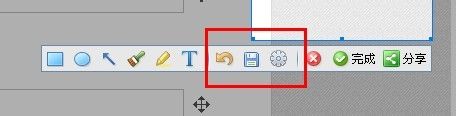
6.“叉”表示取消本次截图,“勾”表示本次截图OK后点击,分享按钮为分享到新浪微博。其实整体感觉和QQ截图功能大同小异,大家有空可以去感受下。
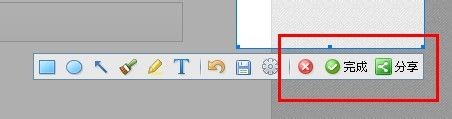
以上就是如何在360浏览器中进行截屏的全部内容,如果您遇到这种情况,不妨尝试根据本文所提供的方法来解决,希望这对您有所帮助。